vlookup跨工作簿引用怎么做 跨工作簿用vlookup的详细步骤
更新时间:2022-07-21 16:11:14作者:huige
当我们要在excel中查找匹配数据的话,可以使用vlookup函数来操作,大部分都是在同一张表格或者同一个工作簿内进行数据的查询引用的,但是如果想要vlookup跨工作簿引用的话要怎么做呢?接下来小编就给大家讲述一下跨工作簿用vlookup的详细步骤给大家参考吧。
具体步骤如下:
1、如下图所示,有两个EXCEL文件,现在需要在文件new中,通过姓名在文件data中查找该姓名对应的年龄。
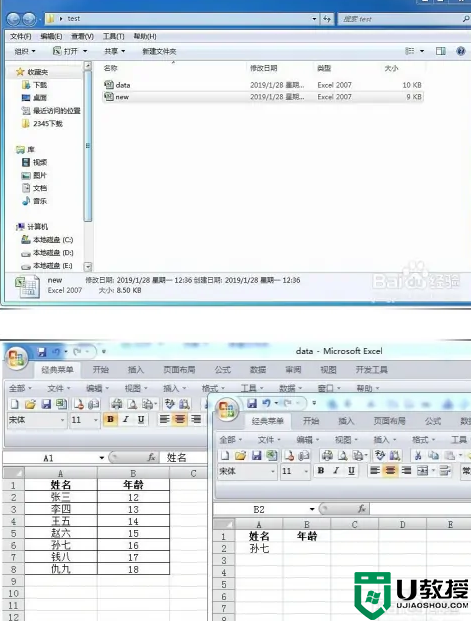
2、那么我们可以如下输入公式:首先,切换到new文件的工作薄中,在年龄下方的单元格中输入=VLOOKUP(A2,,2,0),暂时先不填写跨文件引用的查找范围。
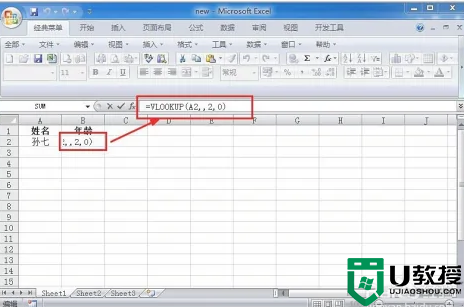
3、由于vlookup函数,无法自动去获取跨文件引用地址,所以我们只能手动输入,格式如下:[文件名(带扩展名)]工作表名!单元区域。而这个例子中我们可以写成:[data.xlsx]sheet1!A2:B8。
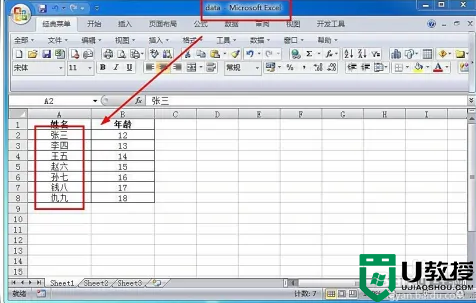
4、然后我们将这个地址放入到公式中,回车,这时会弹出一个更新值对话框,然后在对话中找到“data.xlsx”文件,选中打开。
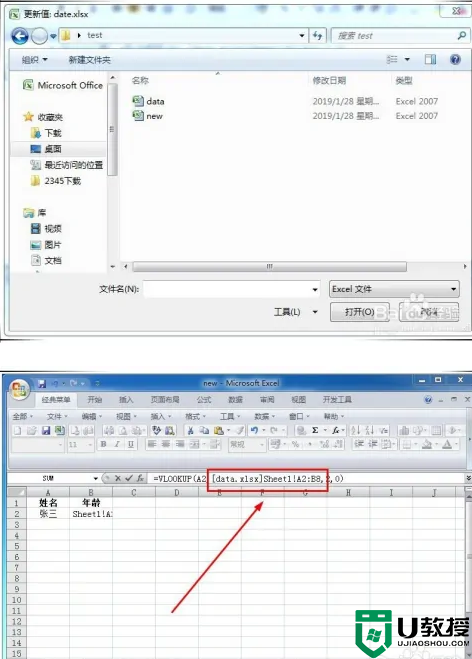
5、也可以直接在公式中输入引用文件的完整路径,格式如下: '所在目录路径/[文件名(带扩展名)]所在表单名'!单元格区域,如这里格式如下图所示:
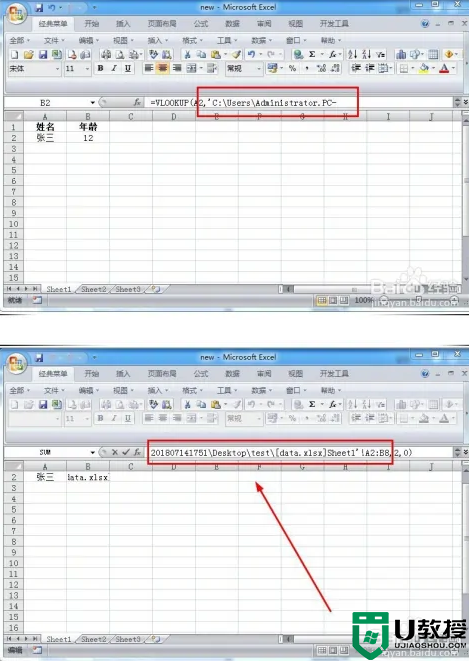
6、回车后,就可以获得正确的年龄了,然后,你只需更改A2中的姓名,就可以对其它的姓名进行查询了。
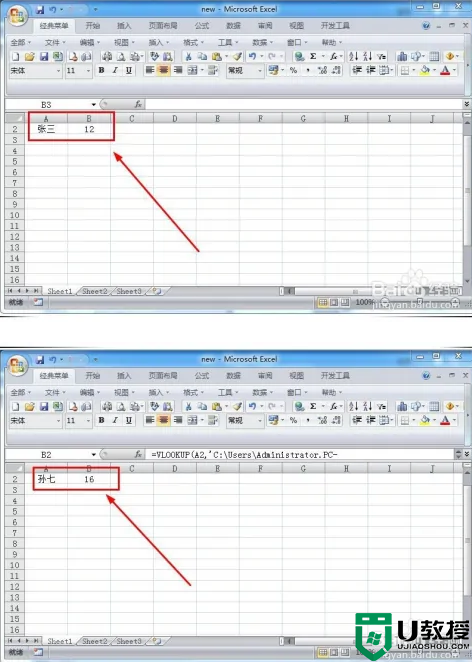
关于vlookup跨工作簿引用的详细方法给大家介绍到这里了,大家可以学习上面的方法步骤来进行操作就行了,更多精彩内容欢迎继续关注u教授官网。
vlookup跨工作簿引用怎么做 跨工作簿用vlookup的详细步骤相关教程
- VLOOKUP两个表怎么匹配相同数据 vlookup跨表两个表格匹配相同数据详细步骤
- 两张表格vlookup怎么用 两个excel表格用vlookup详细步骤
- vlookup一对多匹配如何操作 vlookup一对多查找详细步骤
- vlookup如何使用 vlookup怎么用详细步骤
- vlookup绝对引用怎么弄 vlookup中绝对引用的用法
- 钉钉6.0角色工作台作用详细介绍步骤
- vlookup精确查找怎么用详细步骤 vlookup函数精确查找的使用方法
- 优盘启动制作工具制作详解|优盘启动盘制作工具使用教程
- OPPO跨屏互联如何使用 OPPO跨屏互联使用方法【教程】
- 怎么做表格在电脑上怎么操作 电脑学做表格详细步骤
- 5.6.3737 官方版
- 5.6.3737 官方版
- Win7安装声卡驱动还是没有声音怎么办 Win7声卡驱动怎么卸载重装
- Win7如何取消非活动时以透明状态显示语言栏 Win7取消透明状态方法
- Windows11怎么下载安装PowerToys Windows11安装PowerToys方法教程
- 如何用腾讯电脑管家进行指定位置杀毒图解

